Übersicht
Die Hardware Übersicht gliedert sich in insgesamt sieben Aktionsbereiche, die einen schnellen Zugriff auf häufig genutzte Funktionen bieten.

- (1) Auflistung der Hardware-Assets nach Kategorie
- (2) Zugriff auf die Hardware Schnell-Erfassung
- (3) Öffnen des Discovery Kontrollbereich
- (4) Öffnen der Kamera-App zur automatischen Erkennung von Gegenständen per VISOR
- (5) Übersicht der aktuellen Asset-Verteilung
- (6) Vorgefertigte Auswertungen zu praktischen Anwendungsfällen
- (7) Schnell-Zugriff auf favorisierte Hardware-Kategorien (im Adminbereich einstellbar)
- (8) Übersicht der Änderungen innerhalb der letzten 7 Tage
Bilder einblenden¶
Um Bilder der Assets (z.B. aus einem Standardmodell oder individuell hochgeladen) anzuzeigen, muss ggf. die zugehörige Spalte eingeblendet werden.
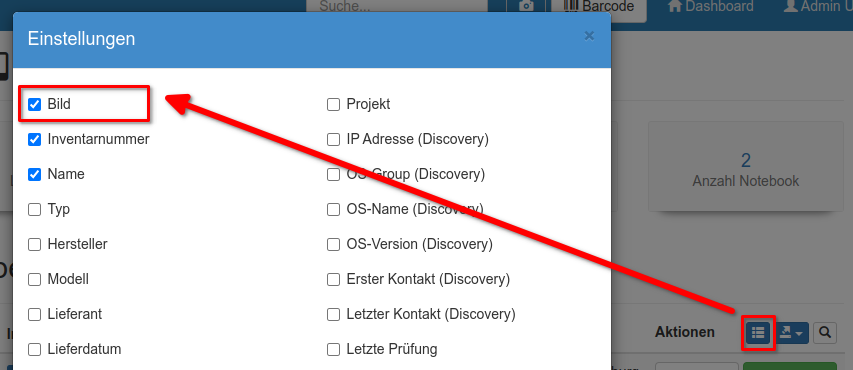
Filterfunktionen¶
Über das globale Hardware Dashboard kann im oberen Bereich auf das zuletzt inventarisierte Gerät sowie produktive und auf Lager liegende Hardware gefiltert werden.
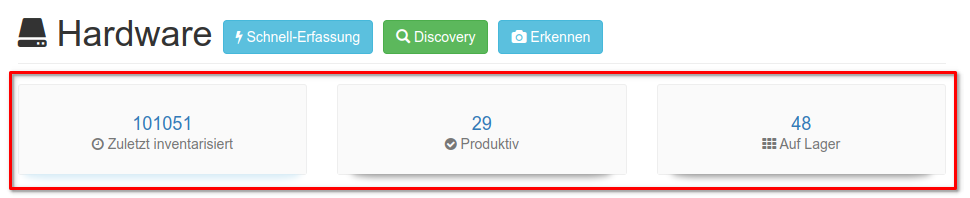
In der Auflistung einer bestimmten Hardware-Kategorie wie z.B. Mobile Devices kann im oberen Bereich auf die jeweiligen Untertypen wie z.B. Smartphones gefiltert werden.
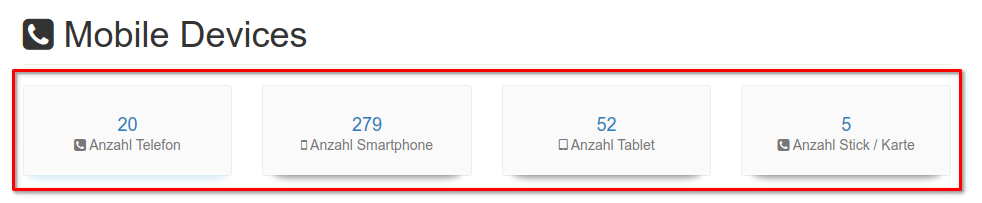
Hardware-Migration - Umzug/Wechsel in andere Kategorien¶
In den Hardware-Übersichten kann nach der Auswahl von entsprechenden Assets diese auch migriert bzw. umgezogen werden:
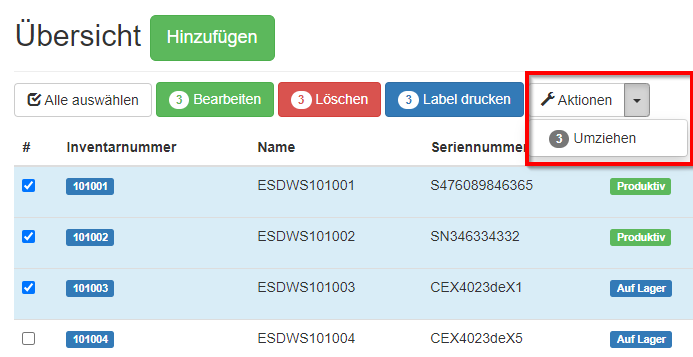
Danach muss die passende Zielkategorie ausgewählt werden:
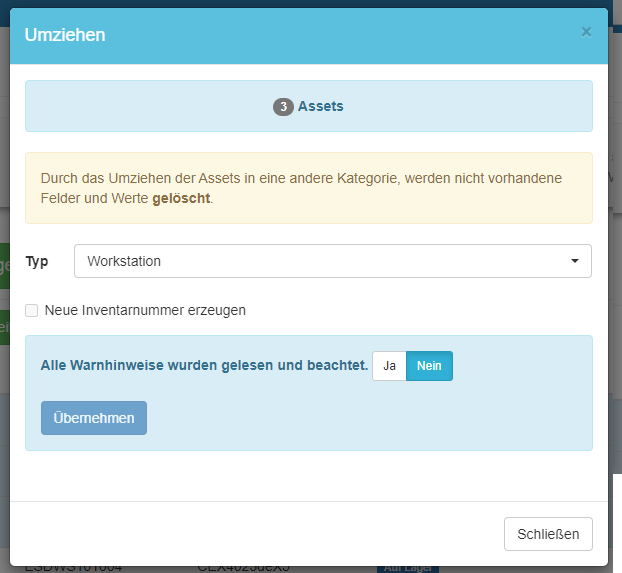
Unterschiedliche benutzerdefinierte Felder
Damit eine reibungslose Migration möglich ist, sollten wichtige benutzerdefinierte Felder in der Ziel-Kategorie vorhanden sein. Hierbei ist besonders wichtig, dass die Felder den identischen Namen und den identischen Typ besitzen. Ist dies nicht der Fall kann das Feld nicht umgezogen werden und die Informationen in den Feldern geht verloren.
Abweichende Nummernkreise
Nummernkreise können auch kategoriebasiert aufgebaut sein, sodass eine Migration in eine andere Kategorie dazu führen kann, dass das Asset keine gültige Inventarnummer zum Nummernkreis besitzt. Prüfen Sie daher vor diesem Schritt, ob eine neue Vergabe der Inventarnummer korrekt ist oder ob die Nummernkreise der Kategorien angeglichen werden müssen.
Nach dem Klick auf den Button Übernehmen werden die selektierten Assets aus der aktuellen Kategorie genommen, die nicht vorhandenen identischen benutzerdefinierten Felder am Datensatz entfernt und die Assets in die neue Kategorie migriert bzw. umgezogen.
Hardware-Migration eines einzelnen Assets¶
Über die Hardware-Detail-Seite ist es ebenso möglich eine Hardware-Migration für ein einzelnes Asset durchzuführen. Dazu muss auf das Dropdown Aktionen geklickt werden:
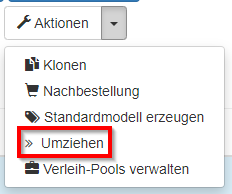
Nach dem Klick auf den Button Umziehen erscheint der Dialog zwecks Auswahl der passenden Zielkategorie:
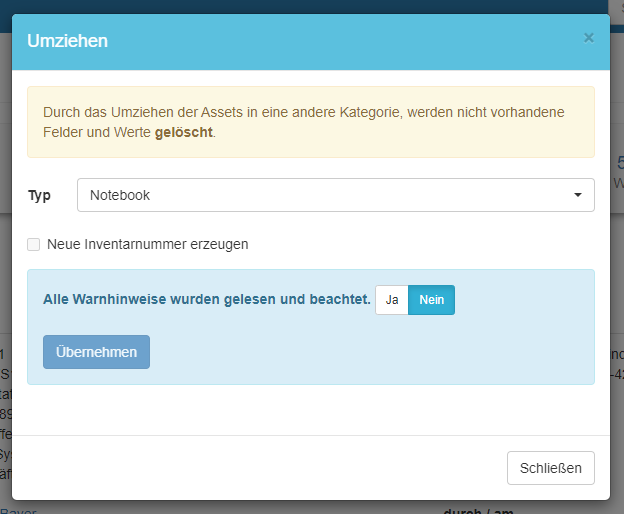
Gleiche Rahmenbedingungen
Auch bei der Migration eines einzelnen Assets gelten die gleichen Rahmenbedingungen (benutzerdefinierte Felder, Nummernkreise). Prüfen Sie vor den Aktionen, ob die entsprechenden Daten zusammenpassen und keine Informationen eventuell verloren gehen könnten.
Falls abweichene Nummernkreise zwischen der Quell- und Ziel-Kategorie vorhanden sind, wird ein Warnhinweis angezeigt. Es besteht weiterhin die Möglichkeit die Inventarnummern auch neu generieren zu lassen, wenn dies notwendig wäre.
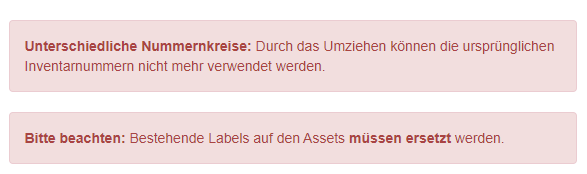
Alternativ können Sie auch nachträglich die Labels neu aufbringen und die Inventarnummern neu vergeben. Dies wird Ihnen passend in der Fehlermeldung auch angezeigt:

Nach dem Klick auf den Button Übernehmen wird das Asset aus der aktuellen Kategorie genommen, die nicht vorhandenen identischen benutzerdefinierten Felder am Datensatz entfernt und das Asset in die neue Kategorie migriert bzw. umgezogen.
Sammel-Bearbeitung¶
In der Auflistung der Hardware Assets können auch mehrere Einträge auf einmal bearbeitet werden.
Tipp
Diese Funktion bietet sich vor allem bei Standort- oder Statusänderungen an.
Wählen Sie hierzu zunächst die gewünschten Einträge in der Liste aus und klicken Sie in der oberen Leiste auf Bearbeiten.
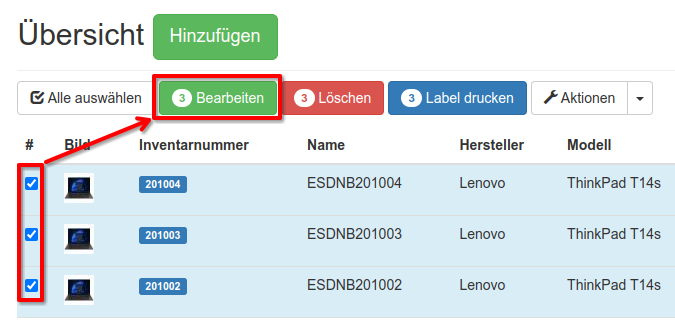
Im nachfolgenden Beispiel wird der Status und der Standort der ausgewählten Assets geändert.
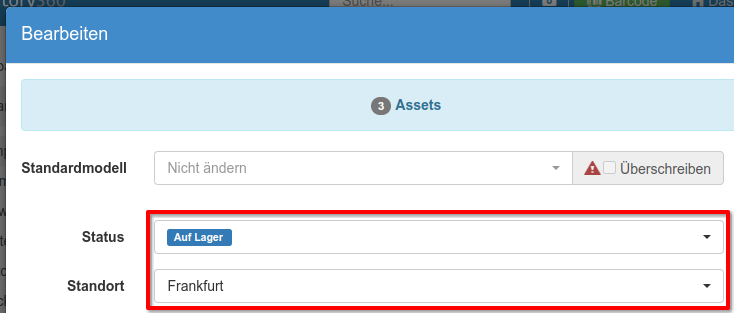
Standardmodell¶
Sofern Hardware-Assets eines gleichen Hardware-Typs (z.B. Notebooks) ausgewählt sind, kann auch nachträglich ein Standardmodell zugewiesen werden.
Info
Per Standard wird hierdurch nur das Bild übernommen sowie eine Verknüpfung hergestellt und somit keine Attribute überschrieben.
Möchten Sie stattdessen alle Attribute (z.B. Hersteller, Modell, Anschaffungswert) aus dem Standardmodell übernehmen, setzen Sie den Haken bei Überschreiben
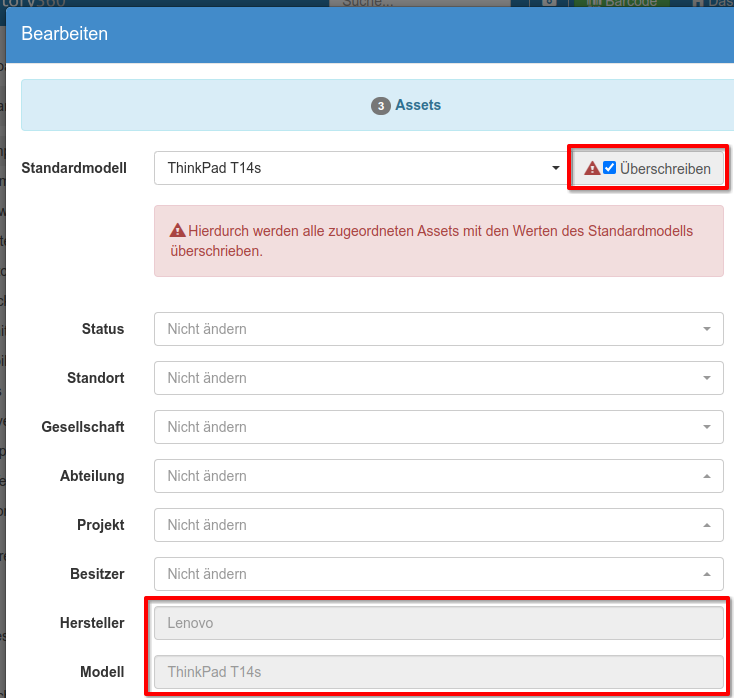
Warnung
Hierdurch werden sämtliche individuellen Attribute der ausgewählten Assets mit denen des Standardmodells überschrieben. Im Beispiel sind diese unten rot markiert.